苹果手机锁屏通知怎么设置在下方,对于经常使用苹果手机的用户来说,锁屏通知是很方便的功能之一。因为我们可以在手机锁屏的情况下查看新的信息和消息提醒,避免错过重要的通知。但是对于iOS 16用户来说,苹果手机锁屏通知可能出现在另一个显示位置,影响了使用效果。这时候我们就需要了解如何设置锁屏通知显示在下方,以及如何恢复锁屏通知在下面的显示方式。下面我们就来详细介绍一下。
如何恢复ios16锁屏通知在下面的显示方式
具体方法:
1.打开iPhone设置。
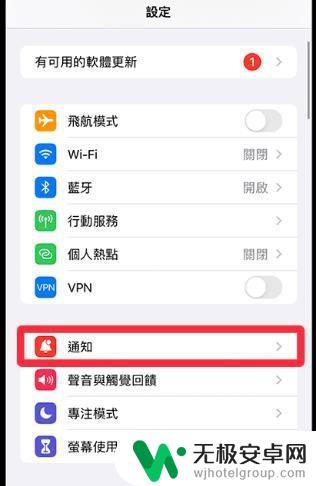
2.点击“通知”,然后点击“显示方式”,你可以选择以计数方式显示。
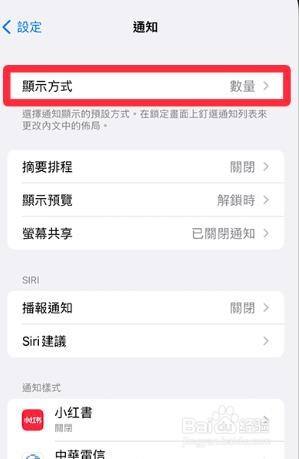
3.当要修改为其它样式时,可以随时回到此界面中进行更改。当锁定屏幕上的通知显示为一个数字时,可以点击它以完整显示所有通知。
小提示:还可以在锁定屏幕上捏住通知列表以更改它们的显示方式。
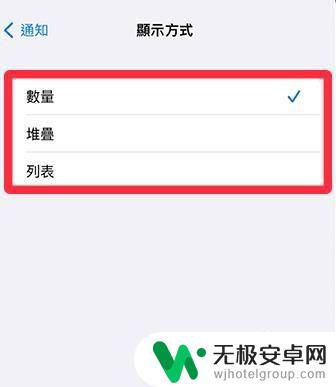
总的来说,苹果手机的锁屏通知设置非常简单,只需要进入设置菜单,点击通知选项,然后选择锁定屏幕显示即可。不过对于新版的iOS 16来说,锁屏通知的显示方式与以往略有不同,有些用户可能需要进行一些调整来适应新的界面。针对这种情况,我们可以通过设置菜单中的通知选项来恢复iOS 16锁屏通知在下面的显示方式,让你更轻松地查看所有的消息。











